Megapost Usas Photoshop Entra




 Solo usuarios registrados pueden ver los links [REGISTRAR] o [Hacer sesion]
Solo usuarios registrados pueden ver los links [REGISTRAR] o [Hacer sesion]
 Solo usuarios registrados pueden ver los links [REGISTRAR] o [Hacer sesion]
Solo usuarios registrados pueden ver los links [REGISTRAR] o [Hacer sesion]

























































































![]()
Solo usuarios registrados pueden ver los links [REGISTRAR] o [Hacer sesion]


[Photoshop] Cómo crear un póster de película con texto en 3D
———————————————-
Imagen que haremos en este tutorial:

———————————————-
Antes de empezar, echemos un vistazo a la imagen que va a crear.
———————————————-
Paso 1
Para este tutorial voy a volver a crear el cartel en un lienzo más pequeño. Crear un documento nuevo de photoshop 600px por 848px. Para comenzar con el fondo tener una textura interesante desde cgtextures, yo tengo el mío aquí (Foto 3). Importarlo y cambiar su tamaño.
En mi caso, después de cambiar el tamaño, no se contemplan todos los de la tela. Para hacer la textura cubrir un área más grande, duplicar la capa (Haga clic en la capa y elija Duplicar capa …) y colóquelo en la parte superior. Para realizar estas dos capas se mezclan unas con otras, utilice un cepillo suave y borrar la parte inferior del estrato superior.

———————————————-
Paso 2
Para oscurecer la textura, lo primero que desaturar. Esto se puede hacer con un Tono / Saturación capa de ajuste (Capa> Nueva capa de ajuste> Tono / Saturación …). Ajuste de saturación a -100 por lo que la textura se vuelve gris. Crear un brillo / capa de ajuste de contraste (Capa> Nueva capa de ajuste> Brillo / Contraste …). Ajuste Brillo y Contraste en -111 en el 36.
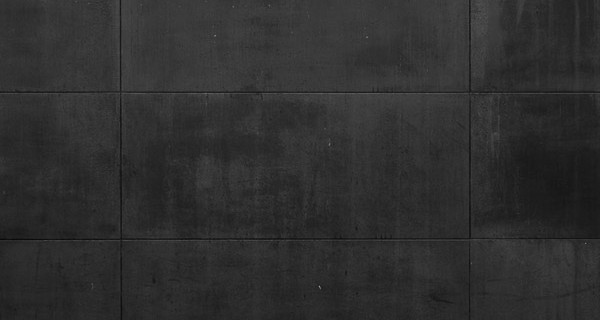
———————————————-
Paso 3
Crear una nueva capa de texto con el texto "ICE ICE ICE" en un color blanco (tipo de letra: Century Gothic negrita). Dale un tamaño de letra grande (165pt) y colóquelo de manera que las letras son cortadas por los bordes. Ajuste la opacidad de la capa al 13%.
Vaya a las opciones de fusión (Haga clic en la capa y seleccione Opciones de fusión …) y le da un Resplandor exterior. Elegir un color azul y jugar con el tamaño y la diseminación a cambiar el tamaño de la luz (mi configuración es una extensión de 22% y un tamaño de 19px).
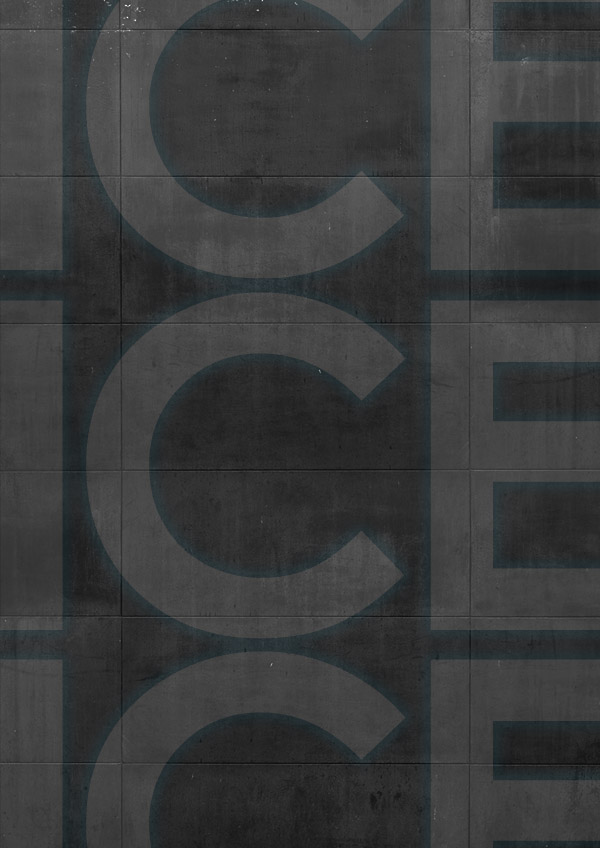
———————————————-
Paso 4
Crear una nueva capa y utilizar un cepillo suave en 180px para crear una luz azul (# 34d1f8) la zona, como en la vista previa. Dé esta capa una opacidad del 38%.

———————————————-
Paso 5
Usted puede conseguir los próximos dos fotos aquí y aquí. Importarlos en capas separadas. Transformar las "nubes" de valores hasta que encuentre un ángulo agradable. Desaturar él (Imagen> Ajustes> Desaturar) y poner la capa a Hard Light el 50%. Use una máscara para cortar las piezas que no quieren mostrar (Capa> Añadir máscara de capa> Ocultar todas, utilice un cepillo suave y blanca en la máscara para revelar las nubes otra vez).
Coloque el "skyline" de valores por debajo de las "nubes" y darle un Desenfoque gaussiano de 4.3px (Filtro> Blur> Gaussian Blur …). Uso de Tono / Saturación para darle un color azul (Imagen> Ajustes> Tono / Saturación …). Use una máscara en las "nubes" de capa para ocultar todas las partes que no desee mostrar. Establezca esta capa a la pantalla en un 50%
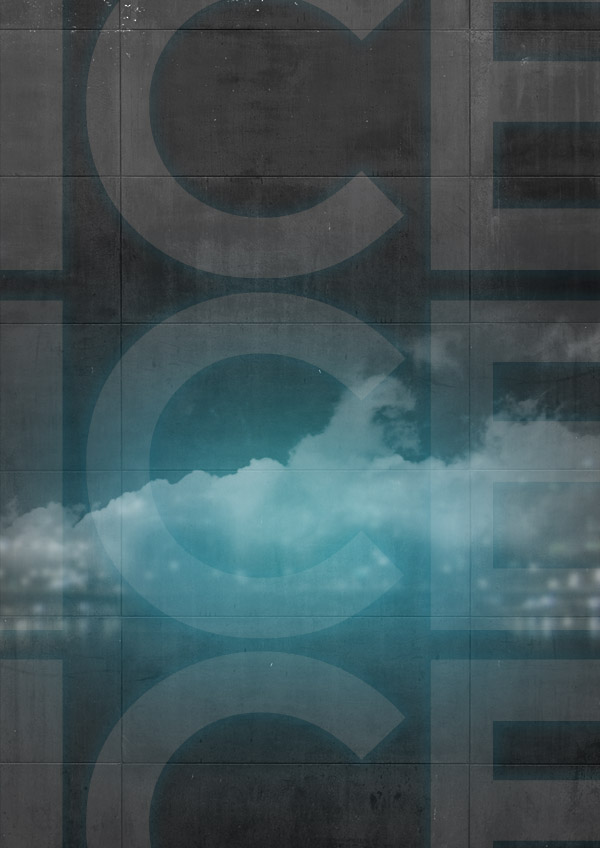
———————————————-
Paso 6
Coloque los cubitos de hielo "que usted puede encontrar aquí, en el lienzo. Tienen que ser recolored a fin de utilizar Tono / Saturación para darles un color azul (Imagen> Ajustes> Tono / Saturación …, con el matiz de 191, y la saturación de 32). Establezca esta capa a la pantalla.

———————————————-
Paso 7
Para crear el gran "ICE ICE" texto puede utilizar Photoshop o un programa de 3D como Xara 3D que se puede utilizar para crear texto en 3D con facilidad. Sea cual sea el que está utilizando, crear el texto en negrita Century Gothic y colóquelo sobre una textura como éste.
En Xara 3D que usted puede hacer esto en Opciones> Textura … exportarlo como PNG transparentes (se puede cambiar esto en el cuadro de diálogo de exportación). Si utiliza Photoshop para crear texto plano, sólo la importación de la textura en una nueva capa por encima del texto. Hit Comando + Alt + G para que la textura se superpondrá a la capa subyacente.
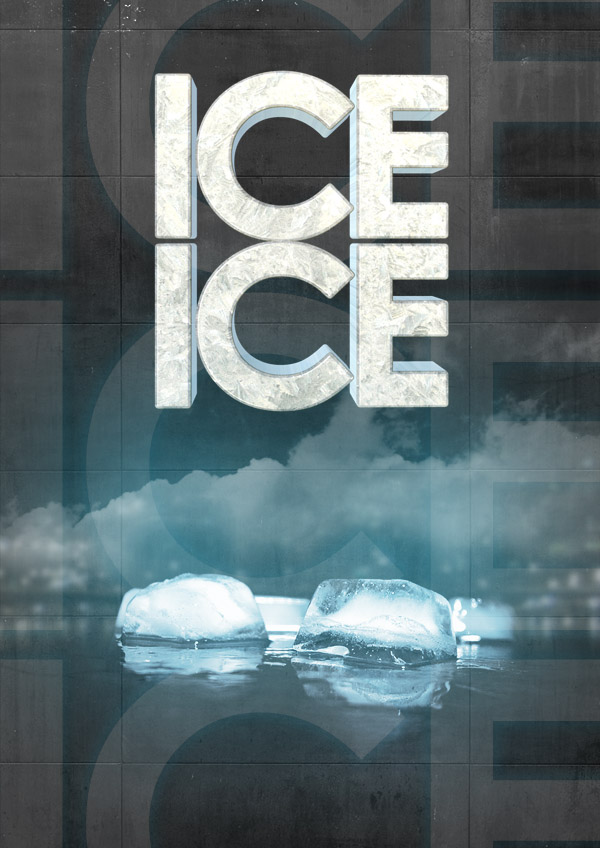
———————————————-
Paso 8
Crear una nueva capa sobre el texto que acaba de formular. Hit Comando + Alt + G por lo que sólo puede trabajar sobre el texto. Tome un cepillo suave blanco y pincel sobre las letras. Ajustar la opacidad de esta capa al 85%. 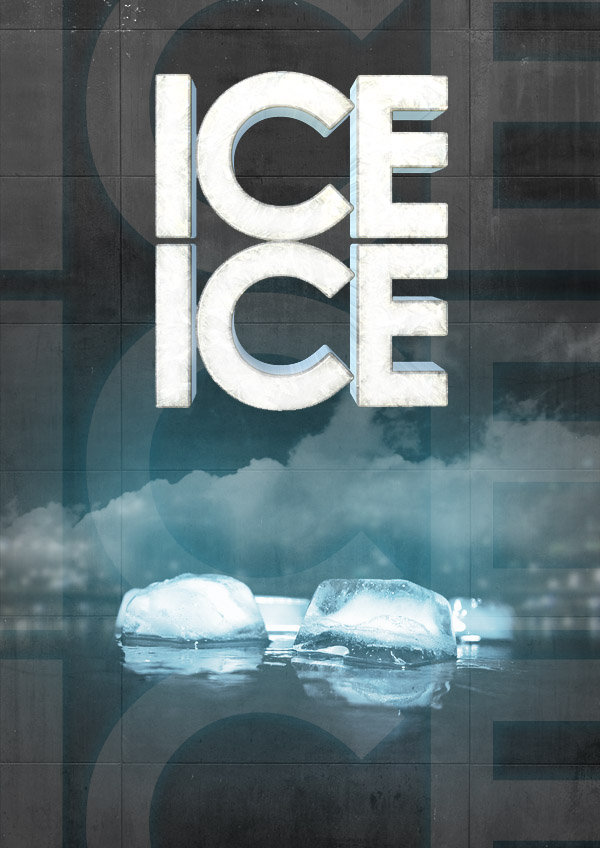
———————————————-
Paso 9
Crear una nueva capa de texto con el texto "bebé". La fuente que utiliza es Birdman, que se puede obtener de forma gratuita en DaFont. Vaya a las opciones de fusión (Haga clic en la capa y seleccione Opciones de fusión …) y le da un color azul Resplandor exterior.
Entre los textos de hielo y el "hielo" crear una nueva capa de texto para el nombre de DJ’s. En las opciones de fusión, le puedes dar una superposición de degradado. Elija radial como estilo y utilizar un degradado de blanco a negro. Cambiar la Opacidad al 30%.
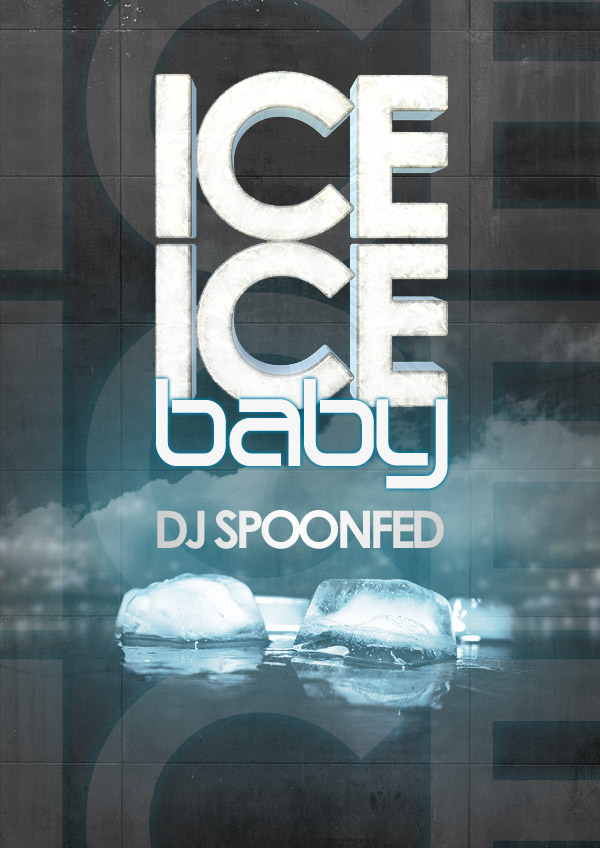
———————————————-
Paso 10
Crear una nueva capa en la parte superior. Vamos a crear un cuadro para mostrar algunos detalles sobre el evento. Hacemos una selección rectangular en la esquina inferior izquierda. Uso Aplicar imagen (Imagen> Aplicar imagen), este se rellena la selección con lo que se muestra en ella en este momento. Ahora borroso la selección (Filtro> Blur> Gaussian Blur …, en 4.3px).
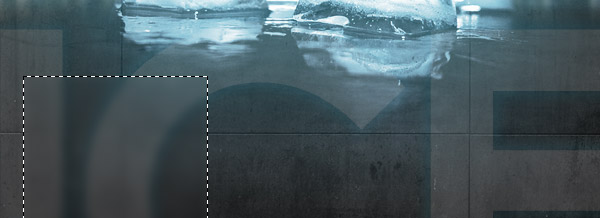
———————————————-
Paso 11
Crear una nueva capa, manteniendo la selección activa. Rellena la selección con blanco y cambiar la opacidad al 5%. En las opciones de fusión, a la capa de una sombra y cambiar la opacidad de la misma al 100%.
Una vez más crear una nueva capa, manteniendo la selección activa. Ahora utilice un cepillo suave muy grande con un color azul (# 64b1d1) y haga clic en la esquina superior izquierda. Esto debe darle un gradiente azul sobre la selección. Baja la opacidad de esta capa al 40%.
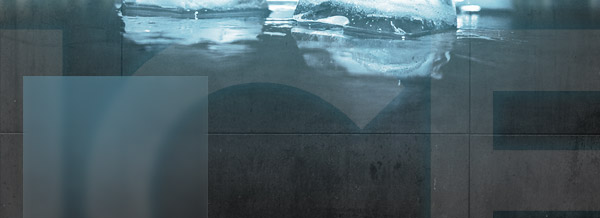
———————————————-
Paso 12
Ahora, puede crear la capa de texto para los detalles. Me gusta variar los tamaños de fuente y alturas de línea para crear atractivos texto. Una vez más he usado Century Gothic y centrado en el texto.

———————————————-
Paso 13
Como toque final, podemos aligerar el texto de hielo aún más. Crear una nueva capa en la parte superior y sacar un cepillo suave y blanca. Haga clic una vez sobre los lugares en los que desea más luz. Ajustar la opacidad de la capa a 70%.

———————————————-
Paso 14
Crear un Mapa de degradado (Capa> Nueva capa de ajuste> Mapa de degradado …) de color azul oscuro (# 061731) a un naranja más claro (# f5d9a8). Establezca esta capa de ajuste para oscurecer el 65%. En esta máscara de capa con un cepillo suave negro a pincel sobre el hielo del hielo de texto bebé para que no se vuelve naranja.
Como toque final, crear una nueva capa y la utilización Aplicar imagen (Imagen> Aplicar imagen). Ir a los efectos de iluminación (Filter> Render> Efectos de luz …) y el cambio se aplican como se muestra.
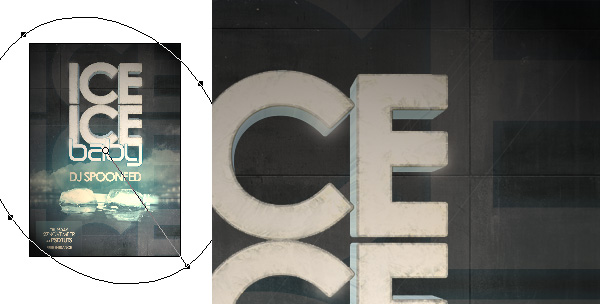
———————————————-
Imagen Final

———————————————-
Fuente
———————————————-
![]()
![]()
![]()
![]()
link: http://www.youtube.com/watch?v=8iKoTbI2pKk
link: http://www.youtube.com/watch?v=b5AMpCkDAQQ&feature=channel
link: http://www.youtube.com/watch?v=A05oVSZUqtg&feature=channel
link: http://www.youtube.com/watch?v=6PL-OhDar1Q&feature=channel
link: http://www.youtube.com/watch?v=djoBv9B-vEo&feature=channel
![]()
![]()
![]()
![]()
 Solo usuarios registrados pueden ver los links [REGISTRAR] o [Hacer sesion]
Solo usuarios registrados pueden ver los links [REGISTRAR] o [Hacer sesion]


Solo usuarios registrados pueden ver los links [REGISTRAR] o [Hacer sesion]





OTROS POST DE LA COMU APRENDIENDO PHOTOSHOP:
http://www.*****/posts/ebooks-tutoriales/6937690/_MegaPost_-2_-De-Todo-Para-Tu-Photoshop_.html
http://www.*****/posts/ebooks-tutoriales/6795863/_MegaPost_-De-Todo-Para-Tu-Photoshop_.html


link: http://www.99counters.com/counters.swf?id=376061&ln=es

